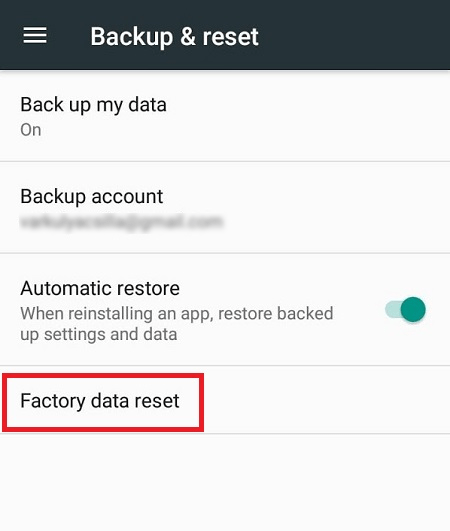Neki kvarovi telefona su vrlo neugodni. Ako se vaš Z2 Force stalno ponovno pokreće dok ga pokušavate koristiti, ne možete dovršiti pozive. Ovaj bug ometa i vaš rad i vrijeme zastoja.

Prije nego što možete riješiti problem, važno ga je identificirati. Ako kvar dolazi iz neke od vaših aplikacija, ponovno pokretanje telefona u sigurnom načinu rada dobar je prvi korak. Pametni telefoni koji se stalno ponovno pokreću dok su u sigurnom načinu rada vjerojatno imaju hardverski problem, što znači da morate kontaktirati Motorola.
Kako ponovo pokrenuti telefon u sigurnom načinu rada
1. Pritisnite i držite tipku za napajanje
Kao kada želite isključiti telefon, trebate dugo pritisnuti tipku za uključivanje. To će rezultirati zaslonom za isključenje napajanja.

2. Držite napajanje isključeno duže vrijeme
Umjesto da dodirnete, pritisnite i držite ovu opciju dok ne vidite zaslon za ponovno pokretanje u sigurnom načinu rada.

3. Pristajete na ponovno pokretanje u Safe Mode
Odaberite OK.
4. Pokušajte koristiti telefon u sigurnom načinu rada
Dok su vaše pozadinske aplikacije isključene, pokušajte koristiti telefon na uobičajen način. Ovo će vam reći koje korake trebate poduzeti.
5. Ponovno pokrenite telefon
Sada se možete vratiti na popravak svog Moto Z2 Force.
Što ako se telefon nije ponovno pokrenuo dok je bio u sigurnom načinu rada?
Ako je prebacivanje na siguran način rada bilo dovoljno da zaustavi ponovno pokretanje telefona, ne morate brinuti o hardverskom problemu. Problem najvjerojatnije uzrokuje jedna ili više instaliranih aplikacija.
U ovom trenutku želite ukloniti nedavno instalirane aplikacije. Pokretači zadataka i ubojice zadataka posebno će vjerojatno uzrokovati ovaj problem, a uvijek postoji šansa da dolazi od antivirusnog programa.
Nakon što uklonite nedavne aplikacije, testirajte svoj telefon. Ako se problem nastavi, možda biste trebali pokušati vratiti na tvorničke postavke. Ovim se resetiranjem rješavaju svi vaši podaci, uključujući aplikacije. Odvojite vrijeme da napravite sigurnosnu kopiju svega prije ovoga.
Evo jednostavnog načina za vraćanje na tvorničke postavke:
Windows 10 se zamrzava svakih nekoliko sekundi
Idite u Postavke
Pomaknite se prema dolje do Osobne kategorije
Odaberite Sigurnosno kopiranje i resetiranje
Odaberite vraćanje na tvorničke postavke (možda ćete morati unijeti svoj PIN ili lozinku)
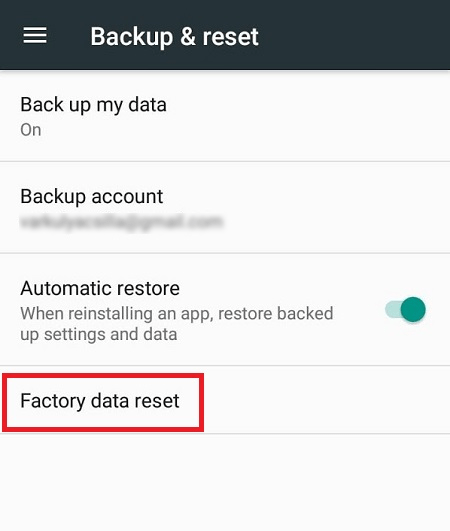
Dodirnite RESET TELEFON
Ovisno o vašem OS-u, možda ćete morati slijediti ove korake:
Sustav > Reset > Vraćanje na tvorničke postavke > RESET TELEFON
Kada se vaš telefon vrati na zadano, možete ponovno instalirati neke od sigurnosno kopiranih podataka. No preporučujemo da svoje aplikacije ponovno preuzmete ručno umjesto da koristite verzije iz sigurnosne kopije. Ne želite da vaš telefon razvije isti kvar koji je imao prije resetiranja.
Što ako se vaš telefon nastavi ponovno pokretati u sigurnom načinu rada?
U ovom slučaju imate hardverski problem na svojim rukama. Prvo, provjerite nemate li labavu bateriju. Tipka za uključivanje/isključivanje možda je zaglavljena, pa je dobra ideja da je očistite. Ali ako ništa drugo ne uspije, kontaktirajte Motorola ili svog mobilnog operatera i saznajte je li vaš telefon još uvijek pod jamstvom.
Konačna misao
U rijetkim slučajevima, problem s ponovnim pokretanjem dolazi od pregrijane baterije. Dobra je ideja olakšati korištenje telefona u vrlo vrućim danima. Ali ako se redovito grije, svejedno biste se trebali obratiti servisnom centru.